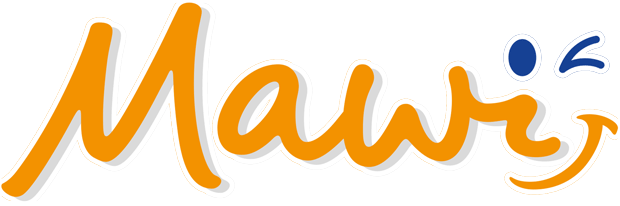Nistkasten
Hier finden Sie zusätzliche Hilfestellungen zur Verwendung des Nistkastens. Bitte lesen Sie sich diese sorgfältig durch, um eine optimale Nutzung sicherzustellen.
Sollten dennoch Fragen oder Probleme auftreten, stehen wir Ihnen jederzeit gerne zur Verfügung. Zögern Sie nicht, uns zu kontaktieren – wir helfen Ihnen gerne weiter!
Fragen und Antworten
-
Reichweite des W-LAN:
Der Standort des Nistkastens sollte in einer Reichweite von 15–20 m zum Router liegen. Testet vorher mit Eurem Handy, ob am geplanten Standort mindestens 2 W-LAN-Striche angezeigt werden, um eine stabile Signalstärke sicherzustellen. -
Router-Einstellung:
Der Router muss auf 2,4 GHz senden. Falls dies nicht voreingestellt ist, kann der Router entsprechend umgestellt werden. -
Notwendige App:
Für den Betrieb ist die kostenlose App Smart Life erforderlich. Ladet sie vor der Nutzung herunter und richtet sie ein. -
Systemkompatibilität:
Überprüft, ob Eure Einrichtung die technischen Anforderungen erfüllt. Stellt sicher, dass beispielsweise keine Firewall das Programm blockiert. -
Endgeräte-Anforderungen:
Zur Bedienung wird ein Handy oder Tablet benötigt. Eine dauerhafte Übertragung auf einen Fernseher oder Monitor ist nicht möglich.
-
Passender Zeitpunkt für die Installation:
Bitte installiert den Nistkasten rechtzeitig Ende Februar/Anfang März. -
Vorab-Funktionsprüfung:
Testet vor dem Einzug eines Vogels alle Funktionen gründlich, da spätere Störungen nicht mehr möglich sind. -
Ruhe für die Bewohner:
Sobald ein Vogel eingezogen ist, darf der Nistkasten nicht mehr geöffnet oder die Kamera verstellt werden. Unsere gefiederten Freunde brauchen Sicherheit und Ruhe.
Falls Ihr Fragen habt oder Unterstützung benötigt, stehen wir Euch gerne zur Seite. Ihr könnt Euch auch direkt an den Hersteller wenden unter hello@nestera.eco. Gemeinsam sorgen wir dafür, dass alles reibungslos funktioniert und Euer Nistkasten ein voller Erfolg wird!
Bitte prüfen Sie Ihre WLAN-Verbindung und setzen Sie die Kamera zurück.
So geht’s: Halten Sie den Reset-Knopf gedrückt, bis Sie je nach Kameramodell ein Signal oder ein Klicken hören. Starten Sie anschließend den Einrichtungsvorgang neu in der Nestera-App.
Ja. Auch wenn kein Ton hörbar ist, tippen Sie in der App auf „Ich habe ein Signal gehört“.
Die Kamera verbindet sich in den meisten Fällen trotzdem. Sollte es nicht funktionieren, prüfen Sie:
-
Ihre WLAN-Verbindung
-
Ob Ihr Router auf 2,4 GHz eingestellt ist
Ja, in der Regel ist das möglich. Kontaktiert hierzu gerne den Nestera Support
Mögliche Ursachen:
-
Zu große Entfernung zwischen Router und Kamera
-
Hindernisse wie Wände, Bäume oder andere Objekte
-
Zu viele Geräte im WLAN
-
Keine Verbindung mit 2,4 GHz
-
Schwaches WLAN-Signal
Was tun?
-
WLAN-Verbindung überprüfen
-
Kamera zurücksetzen
-
Testweise Kamera an einem anderen Ort positionieren (Haus oder Garten)
In diesem Fall sollte die Kamera nicht entfernt werden, um die Vögel nicht zu stören.
Alternative:
-
Falls vorhanden, nur das Solarpanel entnehmen und im Haus über das Stromnetz aufladen
-
Ansonsten: warten, bis die Vögel den Kasten verlassen haben
Der vorherige Nutzer muss die Kamera aus seiner App entfernen.
Falls das nicht möglich ist, kontaktieren Sie bitte Nestera, um die Kamera vom Konto zu entkoppeln.
-
Ohne Vögel im Nistkasten: Kamera entnehmen und 2 Stunden im Haus über Netzteil laden
-
Mit Vögeln im Nistkasten: Nur Solarpanel entnehmen und 8 Stunden im Haus aufladen
-
In der App regelmäßig nach dem Ladesymbol schauen
→ Wenn weiterhin kein Symbol sichtbar ist, Nestera kontaktieren
Es gibt keine direkte Anzeige am Panel selbst.
Tipp: Nach 8 Stunden Netz-Ladung des Panels prüfen, ob das Batteriesymbol in der App erscheint – das zeigt an, dass die Kamera geladen wird.
Häufige Ursachen:
-
Stromversorgung fehlt
-
WLAN-Probleme
Bitte prüfen Sie:
-
Ladestatus der Kamera / des Solarpanels
-
WLAN-Verbindung und Signalstärke
-
Ob der Router 2,4 GHz unterstützt
Die Kamera benötigt ein 2,4 GHz-WLAN-Netzwerk.
-
Prüfen Sie die Einstellungen Ihres Routers
-
Falls nur 5 GHz aktiv ist, wenden Sie sich an Ihren Internetanbieter
→ In den meisten Fällen kann der Router auf 2,4 GHz + 5 GHz umgestellt werden
Das liegt meist an:
-
Strommangel
-
WLAN-Unterbrechungen
Bitte prüfen Sie:
-
Ob die Kamera wirklich geladen wird (siehe App-Symbol)
-
WLAN-Signal und Verbindungsstabilität
→ Bei Bedarf: Kamera zurücksetzen oder an einem anderen Ort testen